前言
-
软件测试,从手工测试,到自动化测试,进行阶段分类,可从下层到上层依次分为单元测试–>接口测试–>界面自动化测试。
1)单元测试:一般由开发人员自行开发完进行自测;
2)界面自动化测试:项目在稳定情况,适合的测试条件又很难达到,测试人员更多的在繁杂的手工测试界面;
3)接口测试:介于单元测试->界面自动化测试之间,为了系统服务更加稳定,质量更高,测试人员可以更多的参与到接口测试中,对工作效率及个人技术能力应该会有很大的提升空间。 -
接口自动化适用场景:
1)测试前置、开发自测:一个新的自动化接口测试案例开发完成后,直接发给接口对应的开发,安排在开发本地环境执行,一旦开发确认完成接口开发,就开始执行接口测试案例,基本上可以实时拿到测试结果,方便开发快速做出判断。【开发本地运行的方式就是打开JMeter工具,导入JMX文件,开始执行可。】
2)回归测试:开发本地测试通过后,或整个需求手工测试通过后,把自动化的接口测试案例做分类整理,挑选出需要纳入到回归测试中的案例,在持续集成环境重新准备测试数据,并把案例纳入到持续集成的job中来,这些用于回归的接口测试案例需要配置到持续集成平台自动运行。
jmeter操作步骤
1、添加线程组:在“测试计划”上点击鼠标右键 –> 添加 –> 线程(用户) –> 线程组,添加测试场景设置组件,接口测试中一般设置为1个“线程数”,根据测试数据的个数设定“循环次数”
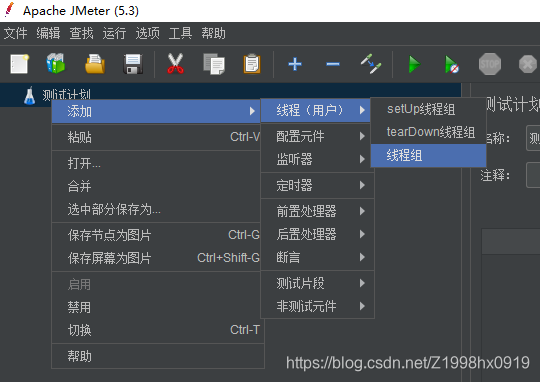

2、添加 —> 配置元件 —> HTTP信息头管理器
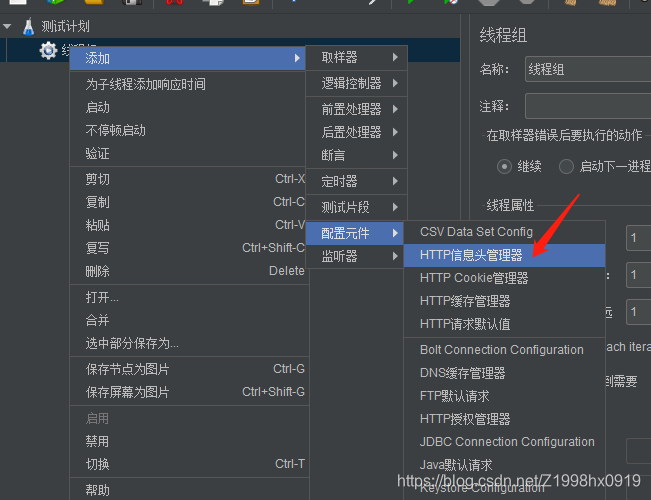

3、添加 —> 配置元件 —> HTTP请求默认值,当被测系统有唯一的访问域名和端口时,这个组件很好用
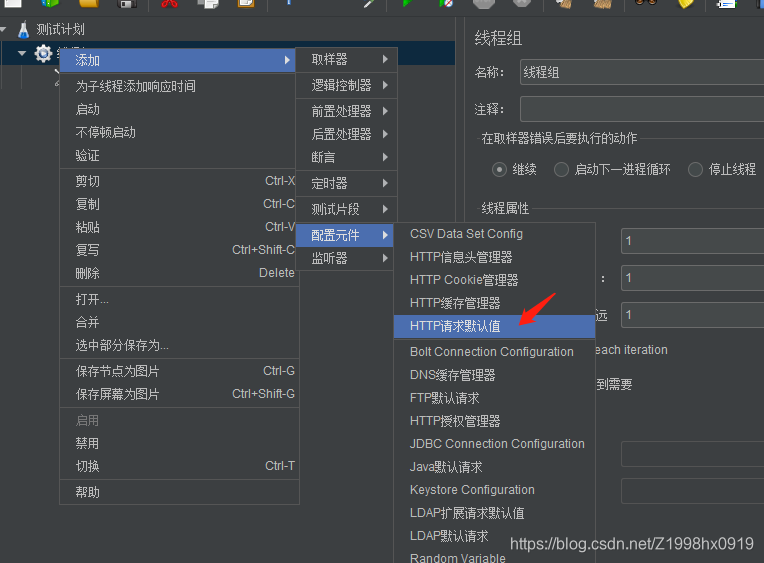
一般将服务器的ip、端口等公用的信息设置在请求默认值中:
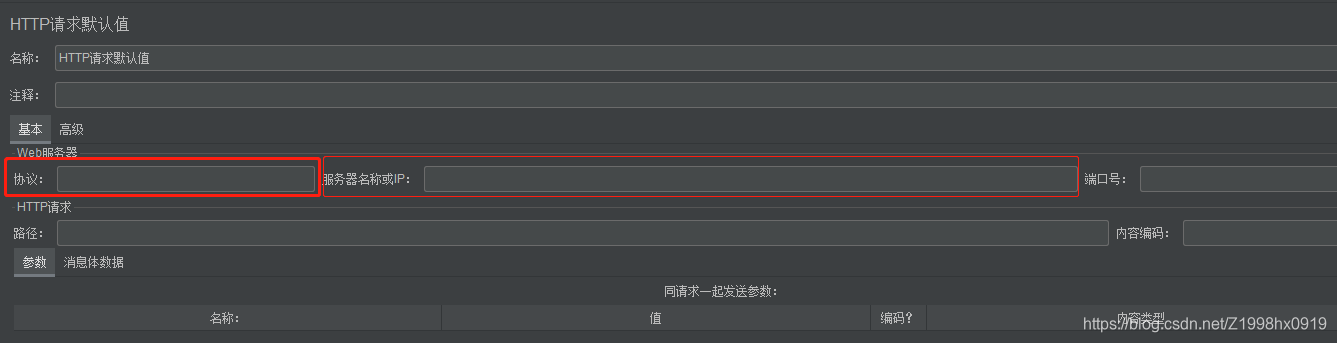
4、添加 —> 配置元件 —> 循环控制器
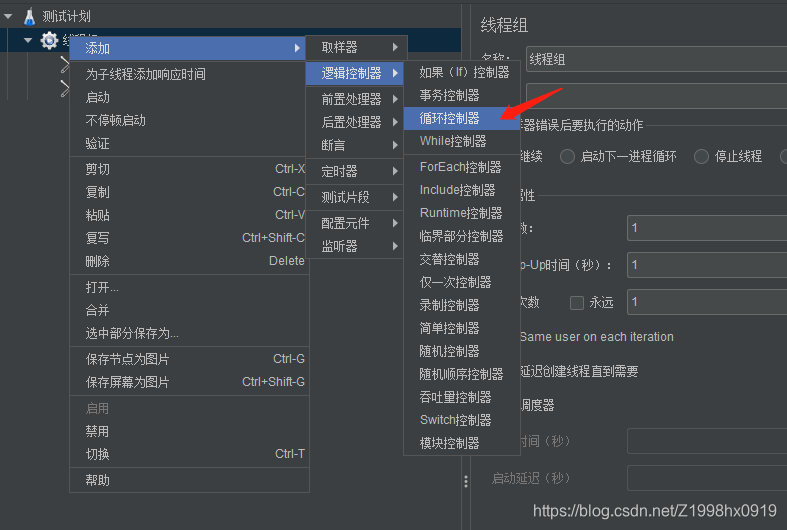
5、添加 —> 取样器 —> HTTP请求,在http请求中录入被测接口的详细信息

设置http请求相关参数——路径
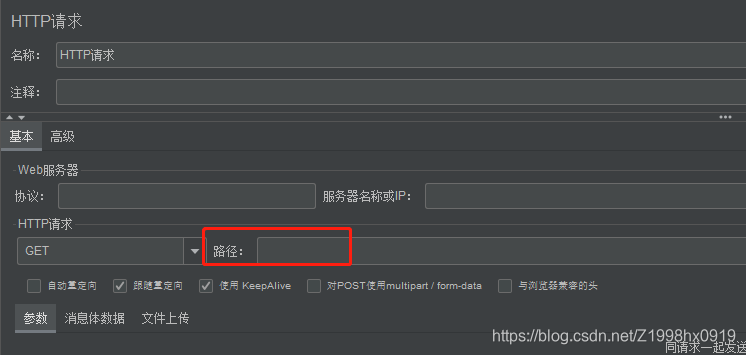
6、添加 —>断言 —>响应断言
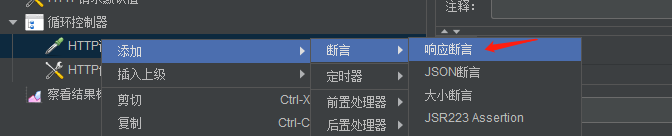
在设置页面上添加对相应结果的正则表达式存在性判断即可;
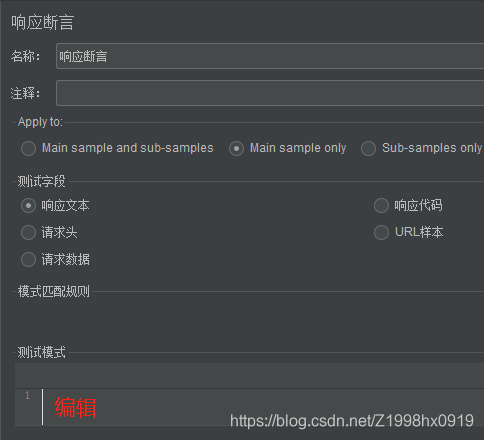
7、添加 —> 配置元件 —> HTTP信息头管理器
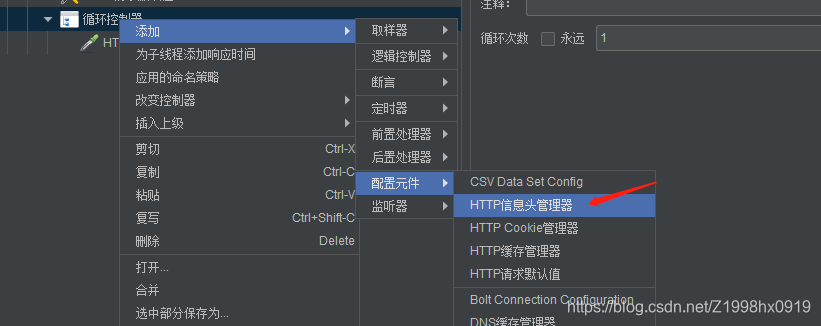

8、添加 —> 监听器 —> 察看结果树,方便查看运行后的结果
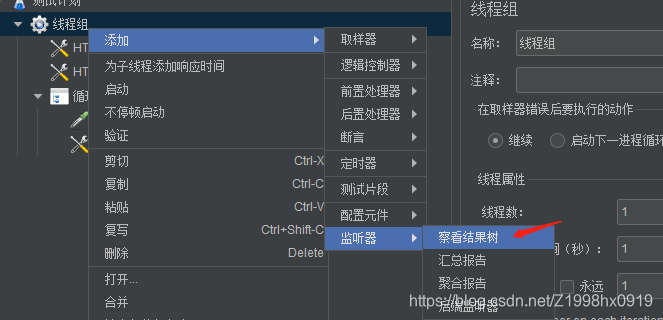
9、执行测试查看结果
查看响应数据
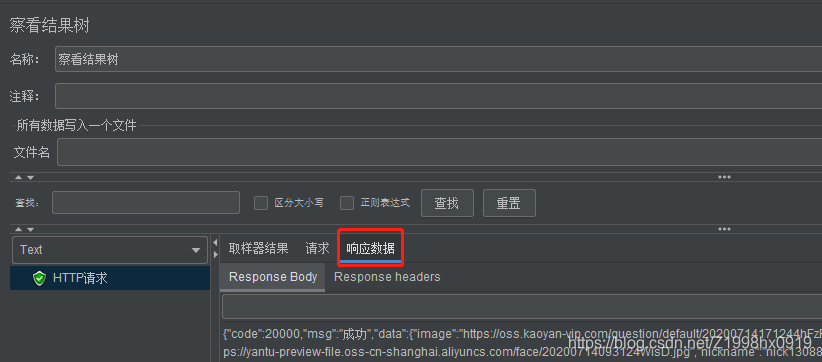
查看取样器结果——查看状态码
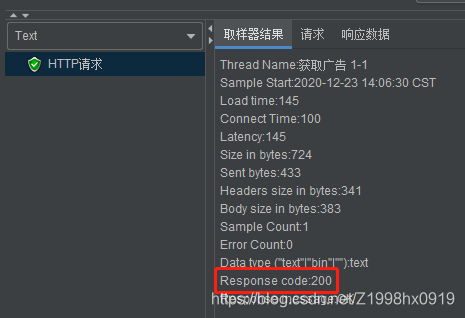
返回状态码200,表示请求成功,若请求失败则会返回400、404、500等
版权声明:本文为Z1998hx0919原创文章,遵循 CC 4.0 BY-SA 版权协议,转载请附上原文出处链接和本声明。